2023-07-10 239
ppt标题设置动画效果的步骤
一:新建一个ppt,输入你要输入的标题和内容,或者打开一个已经完成制作的ppt。
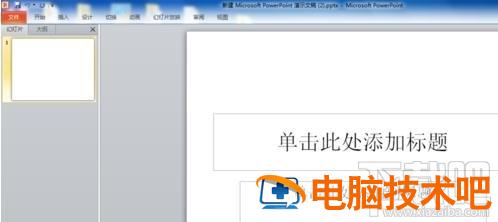
ppt标题设置动画效果的步骤
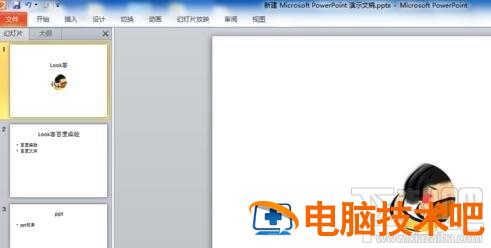
ppt标题设置动画效果的步骤
二:选择要动画效果的标题和内容,点击“动画”菜单,选择进入动画效果。
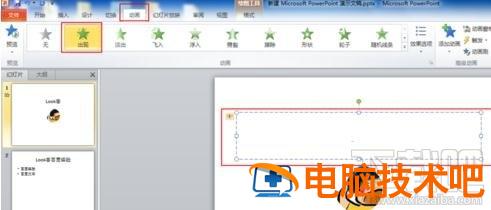
ppt标题设置动画效果的步骤
三:把标题和内容也设置“强调”、“退出”和“动作路径”的动画效果。
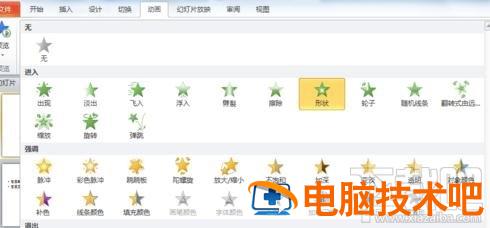
ppt标题设置动画效果的步骤
四:添加动画效果后,左上角会出现1、2、3的小表示,“幻灯片”会出现一个小五角星图标。

ppt标题设置动画效果的步骤
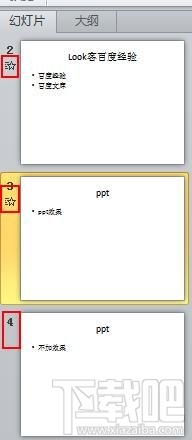
ppt标题设置动画效果的步骤
五:在“动画”选项下找到“动画窗格”设置“计时”来控制内容进入画面的时间。
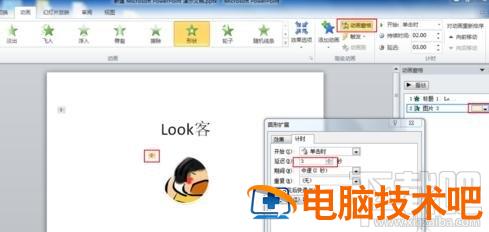
ppt标题设置动画效果的步骤
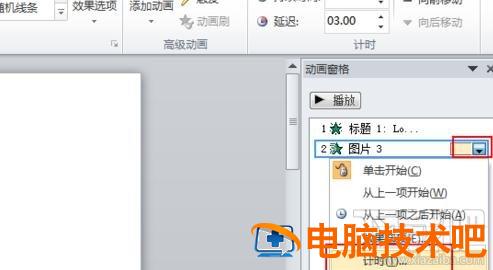
ppt标题设置动画效果的步骤

六:做完后,选择“播放”来查看效果,或者直接投影看效果。取消动画可以选择“无”。
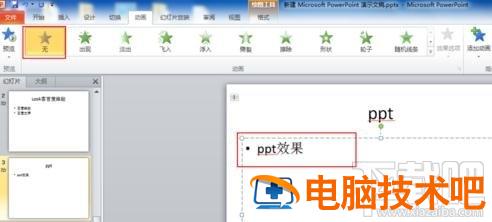
ppt标题设置动画效果的步骤
最后,下载吧小编带来,powerpoint动画教程。
原文链接:https://000nw.com/11304.html
=========================================
https://000nw.com/ 为 “电脑技术吧” 唯一官方服务平台,请勿相信其他任何渠道。
系统教程 2023-07-23
电脑技术 2023-07-23
应用技巧 2023-07-23
系统教程 2023-07-23
软件办公 2023-07-11
软件办公 2023-07-11
系统教程 2023-07-23
软件办公 2023-07-12
软件办公 2023-07-12
软件办公 2023-07-12
扫码二维码
获取最新动态
